システム管理者とは、CLOMO PANEL にログインでき、全ての操作を行うことができる管理者です。
システム管理者を追加、変更する方法は以下のとおりです。
サポートオプションを有効にしたシステム管理者や担当者を変更すると、各種お知らせメールの通知先が追加、変更されます。
それぞれの通知内容については「こちら」をご確認ください。
※ SECURED APPs MANAGER に関する案内メールはこちらをご参照ください。
目次
- システム管理者の追加
- システム管理者の情報を変更
- システム管理者の権限を削除
- 各種案内が届く担当者名やメールアドレスの変更方法
- Deep Instinct の案内メールが届く配信先の変更
- Harmony Mobile の案内メールが届く配信先の変更
- TRUST DELETE prime の案内メールが届く配信先の変更
- 契約組織情報の変更(組織名/住所/電話番号等)
- 社名変更にともなう、基本情報やドメインなどの変更手続きについて
システム管理者の追加
新しくシステム管理者を追加する方法は以下のとおりです。
CLOMO PANEL の「Users /Org」画面で追加できます。
手順1:新たに登録したい管理者のユーザー情報を新規登録する
※ 既に作成済みの場合は、新たにユーザーを作成する必要はありません。
1. 「Users/Org」タブを選択します。
2. 「Add User」を選択します。
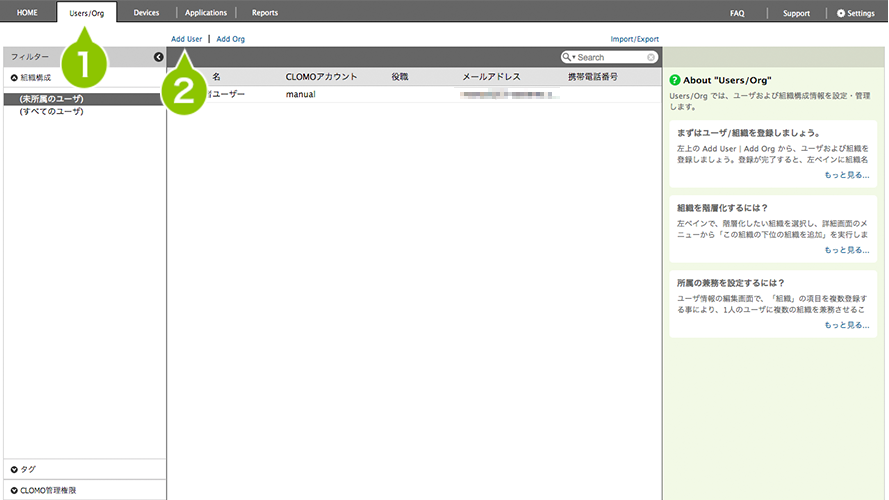
3. ユーザー情報を入力し、「保存」を選択します。
※ 「※」の項目は必須入力です。
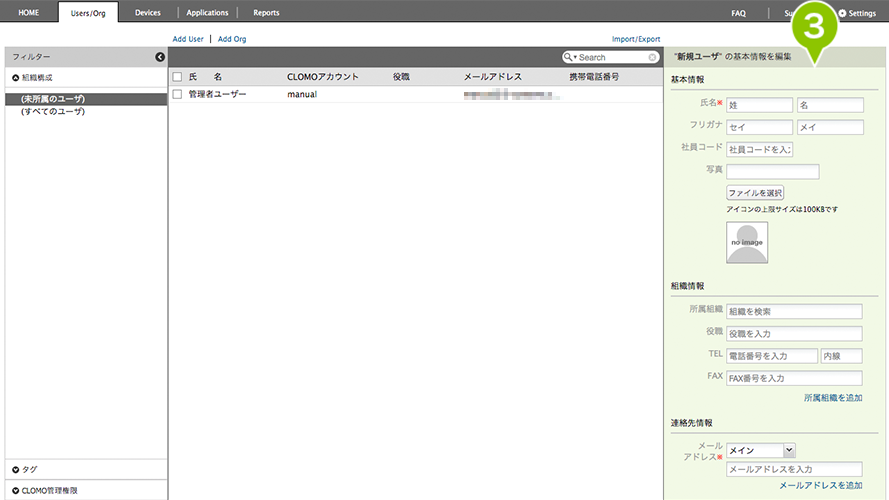
手順2:システム管理者の権限を設定する
1. 「Users/Org」画面から権限の設定をおこないたいユーザーを選択します。
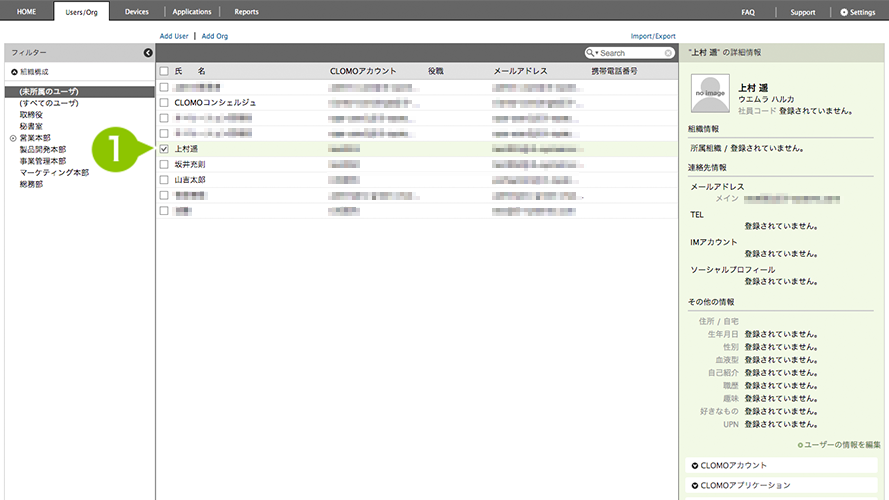
2. 「CLOMO アカウント」を選択し、「編集」を選択します。
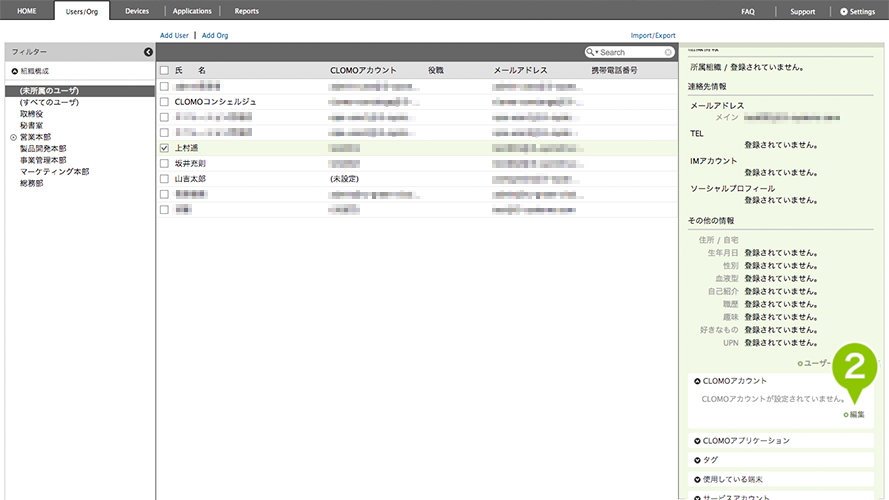
3. 「アカウント名」と「パスワード」を設定し、「管理権限」で「システム管理者」を選択して保存します。
※ 「※」の項目は必須入力です。
※ パスワードは6文字以上、大文字 / 小文字 / 数字を必ず1文字以上含めて設定ください。
※「サポートオプション」欄で「有効にする」にチェックを付けた場合、サポートセンターから各種お知らせがメールで配信されます。(最大5名まで設定可)
※ ログイン中の管理者は、自身の管理者権限を変更することはできません。これにより、管理者権限の設定項目は非表示になります。
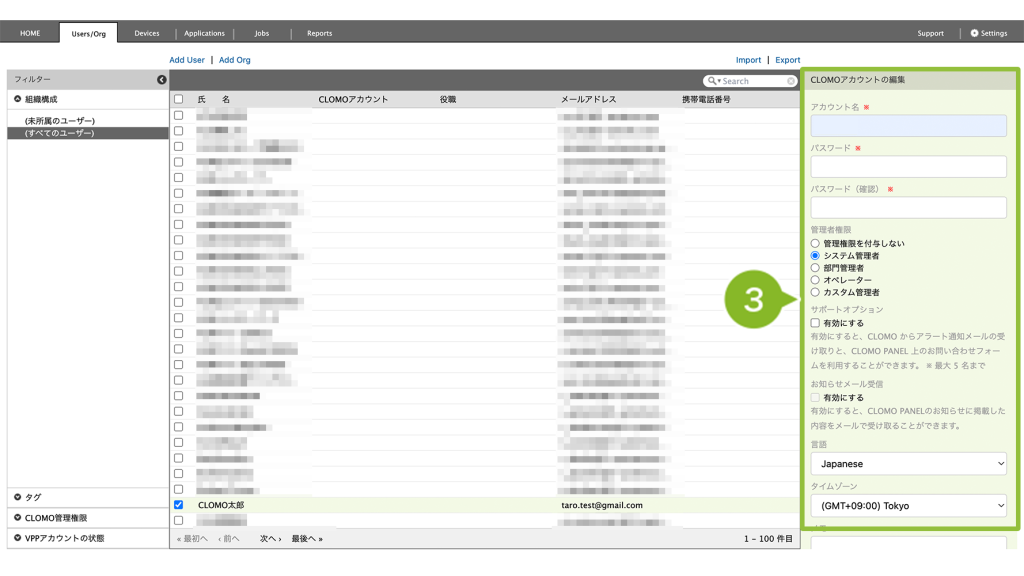
システム管理者の情報を変更
システム管理者の情報を変更する方法は以下のとおりです。
CLOMO PANEL の「Users /Org」画面で情報を変更できます。
手順:システム管理者の情報を変更する
1. 「Users/Org」画面から権限の設定をおこないたいユーザーを選択します。
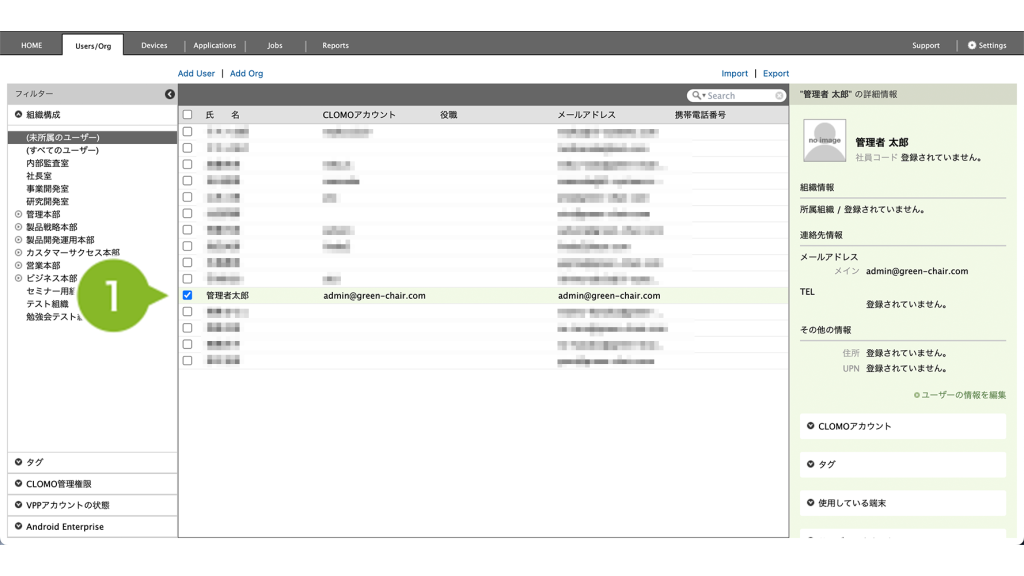
2. 「ユーザーの情報を編集」を選択します。
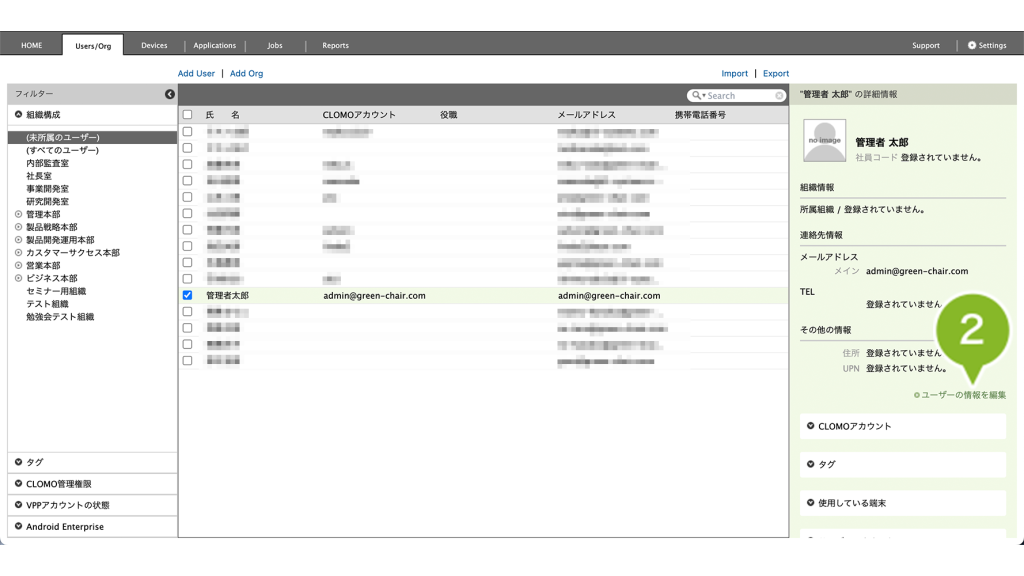
3. 変更したい項目「名前」「メールアドレス」他を変更します。
※ 「※」の項目は必須入力です。
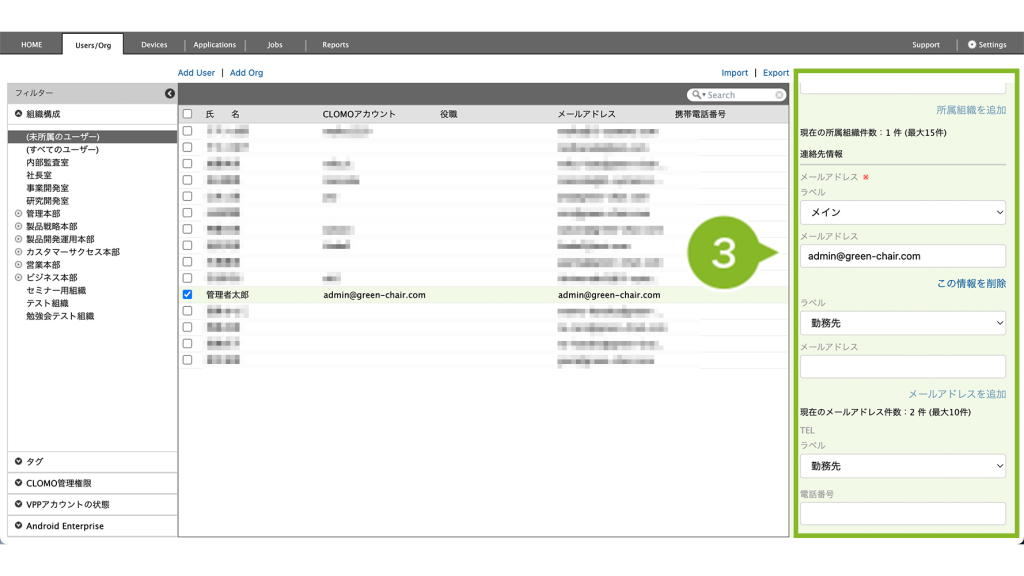
4. 情報を更新後、「保存」を行います。
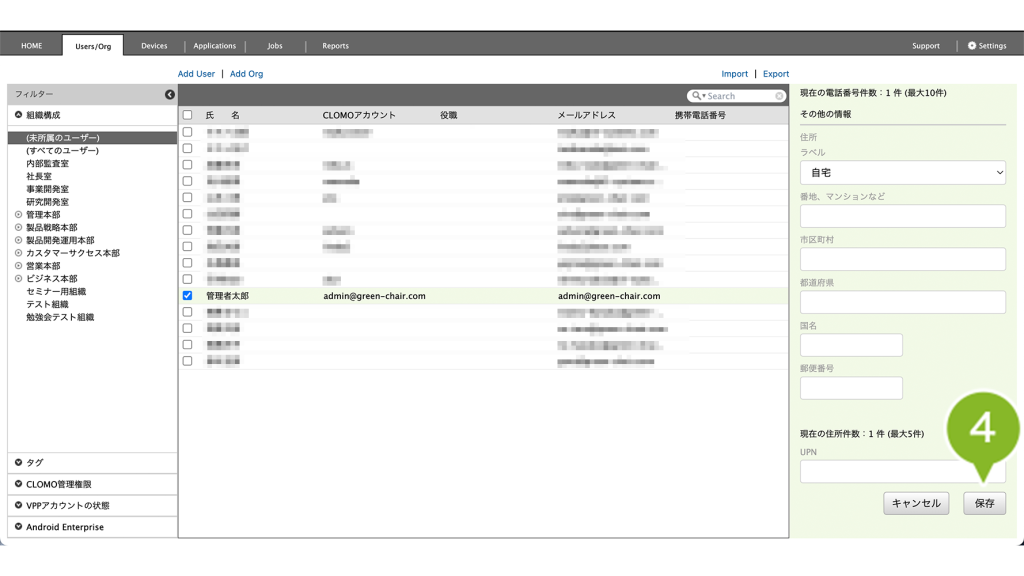
システム管理者の権限を削除
システム管理者の権限を削除する方法は以下のとおりです。
CLOMO PANEL の「Users /Org」画面で権限を削除できます。
手順:システム管理者の権限を削除する
1. 「Users/Org」画面から権限の設定をおこないたいユーザーを選択します。
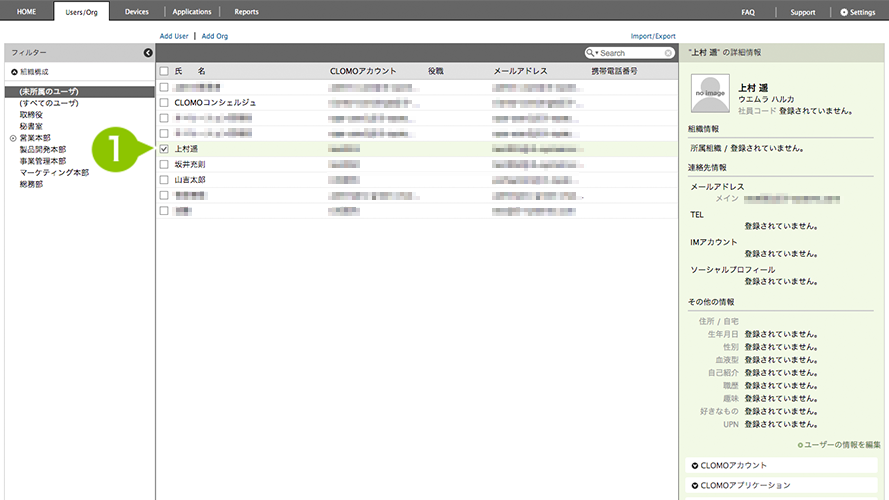
2. 「CLOMO アカウント」を選択し、「編集」を選択します。
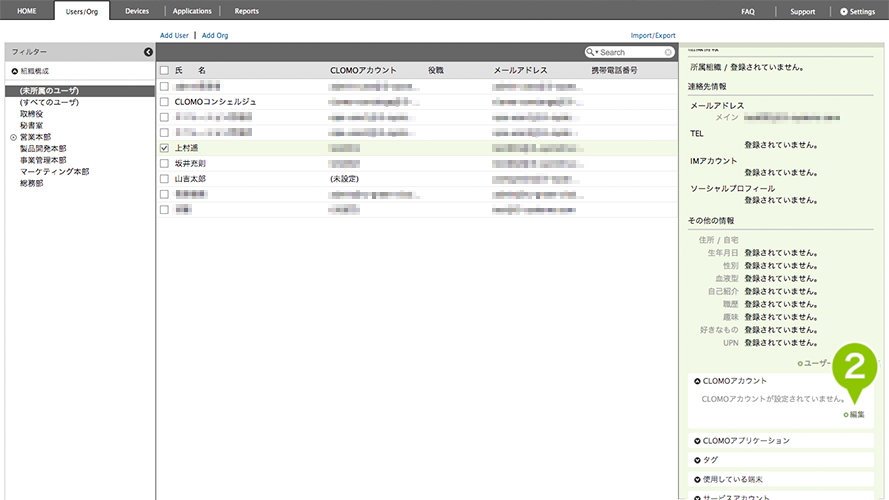
3. 各項目を設定し、「管理権限」で「管理権限を付与しない」を選択して保存します。
※ 「※」の項目は必須入力です。
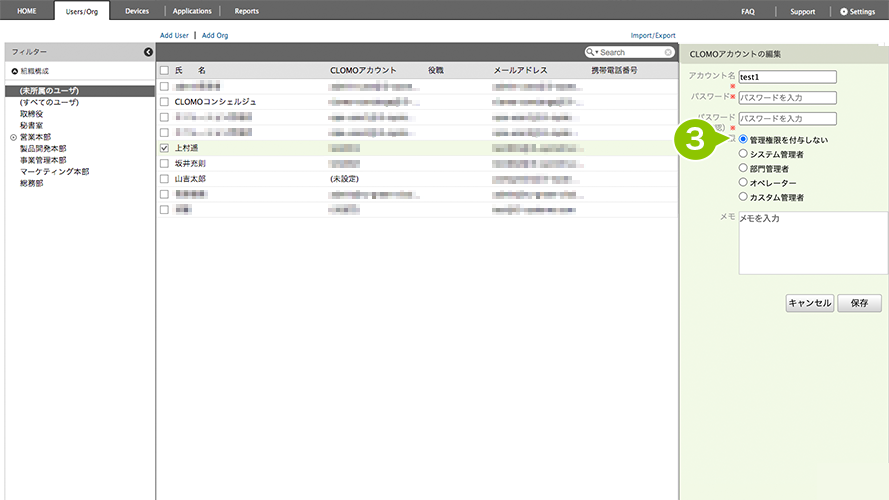
各種案内が届く担当者名やメールアドレスの変更方法
現在、CLOMO に関する弊社からお客さまへのご案内は、CLOMO PANEL の「基本情報」に登録されている担当者、およびサポートオプションが有効に設定されたシステム管理者宛にお送りしています。
それぞれの通知内容および通知先の変更方法は、以下の通りです。なお、組織名や住所、電話番号については書面での情報変更依頼が必要となります。
CLOMO MDM の契約更新に関するお知らせメール
通知内容
CLOMO MDM の契約更新に関するお知らせ
メールの送信先
CLOMO PANEL 基本情報の担当者メールアドレス宛
通知先変更方法
初期状態では、申込書に記載した契約責任者が登録されています。
担当者・メールアドレスを変更したい場合は、以下の方法でご対応ください。
担当者名、メールアドレスの変更
「Settings」画面の「担当者情報」欄より「変更」を選択し、編集後「送信」をクリックします。
※CLOMO PANEL の「HOME」のアカウント情報欄も変更されます。
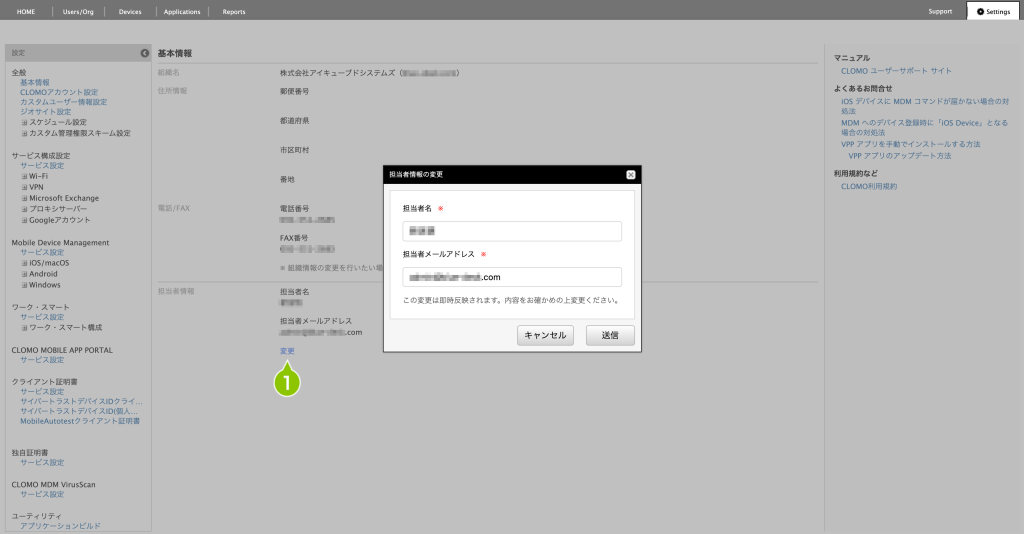
アラートや年次更新、リリース情報などに関するお知らせメール
通知内容
各種証明書の更新、リリース情報やサービス内容に関するさまざまな連絡
アラート通知メール、日次サマリーメール
通知先変更方法
システム管理者かつ、サポートオプションが有効になっている管理者宛
※ サポートオプションは、システム管理者5名まで設定できます。
通知先を変更されたい場合は、CLOMO PANEL より必要に応じて、以下それぞれの対応を実施してください。
お知らせメールの配信停止および再開方法についてはこちらをご参照ください。
サポートオプションが有効なシステム管理者の新規作成方法
1. 「Users/Org」を選択します。
2. 「Add User」を選択し、管理者とするユーザーを新規作成、保存します。
3. ユーザー情報を再選択し、「CLOMO アカウント」の「編集」を選択します。
4. 「CLOMO アカウント編集」画面にて、「アカウント名」と「パスワード」を設定します。
5. 「管理権限」を「システム管理者」とし、「サポートオプション」欄で「有効にする」にチェックを付けます。
6. 「保存」を選択します。
※ 2で設定した管理者名、およびメールアドレス宛に送付されるため、ご希望される内容を設定してください。
既存ユーザーのサポートオプションを有効化 / 無効化する方法
1. 「Users/Org」を選択します。
2. サポートオプションを有効化したい管理者を選択し、「CLOMO アカウント」の「編集」を選択します。
3. 「パスワード」と「パスワード(確認)」を設定します。
4. 「管理権限」を「システム管理者」とし、「サポートオプションを有効にする」にチェックを付けます。また、チェックを外した場合は、無効化されます。
5. 「保存」を選択します。
Deep Instinct の案内メールが届く配信先の変更
Deep Instinct に関する弊社からお客さまへの通知内容および通知先の変更方法は、以下の通りです。
Deep Instinct の契約更新に関するお知らせメール
通知内容
Deep Instinct の契約更新に関するお知らせ
メールの送信先
Deep Instinct Prevention for Endpoint を契約している申込責任者宛
通知先変更方法
通知先(申込責任者)やメールアドレスの変更依頼時は、
以下のテンプレートをご活用いただき、サポートセンターまでメールでご連絡ください。
====
件名:【Deep Instinct】申込責任者の変更依頼
対象製品:Deep Instinct
内容:申込責任者の変更依頼
旧申込責任者)氏名(メールアドレス)
新申込責任者)氏名(メールアドレス)
====
リリース情報などに関するお知らせメール
通知内容
リリース情報やサービス内容に関するさまざまな連絡
メールの送信先
- Deep Instinct の Master 管理者
- 「CLOMO MDM エンドポイントセキュリティ secured by Deep Instinct」をご契約の場合は CLOMO PANEL のサポートオプションが有効に設定されたシステム管理者
Master 管理者を追加する方法
Deep Instinct の管理画面から追加できます。
管理者を作成する手順は MSP ログイン管理者を作成する をご参照ください。
メール配信を停止する方法
メール本文中の配信停止フォームから停止が可能です。
対象のメールアドレスをフォームに入力の上、配信停止ボタンをクリックしてください。
Harmony Mobile の案内メールが届く配信先の変更
Harmony Mobile に関する弊社からお客さまへの通知内容および通知先の変更方法は、以下の通りです。
Harmony Mobile の契約更新に関するお知らせメール
通知内容
Harmony Mobile の契約更新に関するお知らせ
サービス内容に関する様々な連絡
メールの送信先
Harmony Mobile を契約している申込責任者宛
通知先変更方法
通知先(申込責任者)やメールアドレスの変更依頼時は、
以下のテンプレートをご活用いただき、サポートセンターまでメールでご連絡ください。
====
件名:【Harmony Mobile】申込責任者の変更依頼
対象製品:Harmony Mobile
内容:申込責任者の変更依頼
旧申込責任者)氏名(メールアドレス)
新申込責任者)氏名(メールアドレス)
====
TRUST DELETE prime の案内メールが届く配信先の変更
TRUST DELETE prime に関する弊社からお客さまへの通知内容および通知先の変更方法は、以下の通りです。
TRUST DELETE prime の契約更新やリリース情報などに関するお知らせメール
通知内容
TRUST DELETE prime の契約更新に関するお知らせ
リリース情報やサービス内容に関するさまざまな連絡
メールの送信先
TRUST DELETE prime を契約している申込責任者宛
通知先変更方法
通知先(申込責任者)やメールアドレスの変更依頼時は、
以下のテンプレートをご活用いただき、サポートセンターまでメールでご連絡ください。
====
件名:【TRUST DELETE prime】申込責任者の変更依頼
対象製品:TRUST DELETE prime
内容:申込責任者の変更依頼
旧申込責任者)氏名(メールアドレス)
新申込責任者)氏名(メールアドレス)
====
契約組織情報の変更(組織名/住所/電話番号等)
管理画面にて確認できる組織名や住所、電話番号などは、書面での情報変更依頼をお願いいたします。
CLOMO PANEL の Support フォームから、「分類」で「ご契約組織情報の変更」を選択すると、申込書がダウンロードできます。
ダウンロードした申込書に修正内容をご記入のうえ、Support フォームからご提出ください。
※「CLOMO PANEL 情報変更申込書の記入にあたってのお願い」をご参照ください。
ご提出後、3営業日程度で情報の変更がおこなわれます。
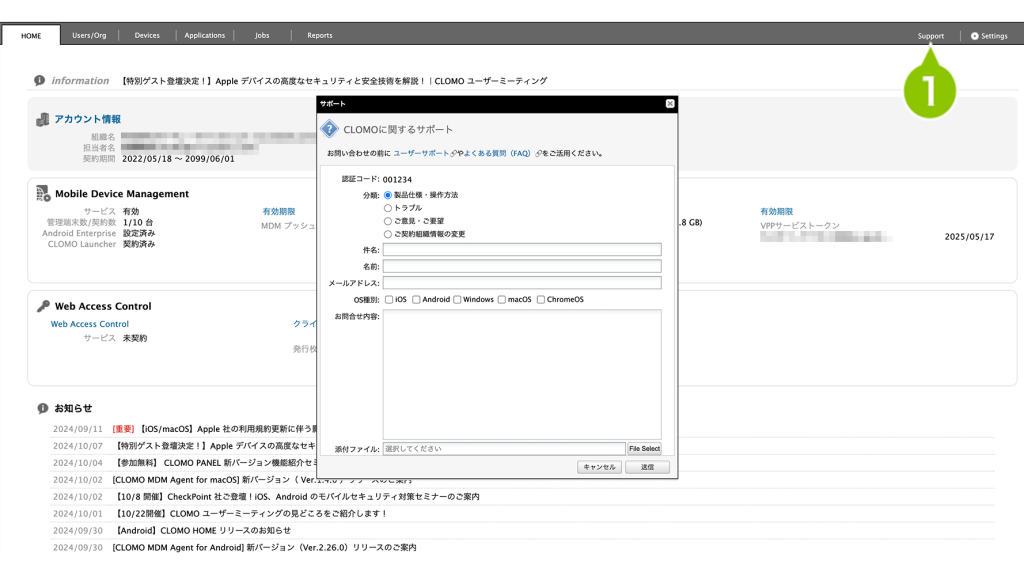
社名変更にともなう、基本情報やドメインなどの変更手続きについて
企業情報などの登録情報を変更する場合は、書面での情報変更依頼をおこなってください。
ただし、変更可能な項目は企業情報に限られます。
すでにご利用中の CLOMO 利用ドメインの変更はシステム上対応できない事項であり、変更できません。
なお、CLOMO 利用ドメインは CLOMO 製品群での識別に利用していますが、実際の企業利用ドメインと異なる場合でも製品利用には問題ありません。
※ 新しいドメインで運用したい場合には、新しい CLOMO PANEL の環境を構築し、管理デバイスの移行および各種設定が必要です。
このページの情報は役に立ちましたか?

このページに対するフィードバック
お寄せいただいたご意見に返信はできかねますので、予めご了承ください。